Iklan
Kalender Google bisa dibilang cara termudah, paling intuitif dan paling serbaguna untuk mengatur hari Anda. Satu-satunya masalah yang mungkin Anda temui adalah menyinkronkannya di semua perangkat Anda. Meskipun ini sangat sederhana saat menggunakan Android, dan cukup mudah untuk dilihat di browser pada PC, sinkronisasi dengan platform lain tidak selalu begitu jelas.
Berikut cara menyinkronkan Kalender Google di berbagai platform.
Riwayat Sinkronisasi Cepat
Menyinkronkan akun Google Anda menjadi lebih sulit ketika Google memutuskan untuk berhenti mendukung Google Sync untuk akun standar beberapa tahun yang lalu. Layanan ini memungkinkan pengguna menyinkronkan akun Google dengan perangkat melalui protokol Microsoft Exchange ActiveSync. Namun, Google mulai menghapus Sinkronisasi mulai 30 Januari, 2013. Perusahaan sekarang bergantung pada standar berbeda yang disebut CalD Cara Menyinkronkan Gmail Anda, Kalender Google, Dan Banyak Lagi Dengan Komputer Linux AndaSejumlah besar pengguna sangat menghargai layanan yang disediakan oleh Google, termasuk email, kalender, tugas, dokumen, dan banyak lagi lainnya. Tetapi pengguna Linux juga menyukai aplikasi desktop mereka, dan seberapa sering mereka berintegrasi ... Baca lebih banyak AV Cara Menyinkronkan Gmail Anda, Kalender Google, Dan Banyak Lagi Dengan Komputer Linux AndaSejumlah besar pengguna sangat menghargai layanan yang disediakan oleh Google, termasuk email, kalender, tugas, dokumen, dan banyak lagi lainnya. Tetapi pengguna Linux juga menyukai aplikasi desktop mereka, dan seberapa sering mereka berintegrasi ... Baca lebih banyak .
Ini berarti ada satu ton instruksi yang sudah ketinggalan zaman untuk sinkronisasi dengan Kalender Google (dan layanan Google lainnya) yang tidak lagi benar. Jika Anda mulai membaca panduan untuk menyinkronkan dengan Google dan merekomendasikan untuk memilih Microsoft Exchange di menu opsi, lanjutkan. Metode itu tidak lagi berfungsi untuk akun gratis rawa-standar Anda.

Kecuali jika Anda adalah pengguna aplikasi Google Panduan Gratis Untuk iPad AndaIPad adalah pembaca e-book, surat kabar, pusat hiburan, dan stasiun kerja. Perangkat ini dapat melakukan banyak hal dalam paket yang sangat kecil. Baca lebih banyak untuk Bisnis, Pemerintah, dan Pendidikan. Layanan berbayar ini mempertahankan fungsi Google Sync dan, dengan demikian, instruksi lama tetap valid. Pelanggan ke Google Apps juga memiliki akses ke dokumentasi pendukung dengan instruksi untuk menghubungkan Google Sync ke berbagai platform.
Artikel ini mengasumsikan Anda bukan pengguna Google Apps, dan karenanya memiliki beberapa opsi untuk menyinkronkan Kalender Google Anda.
Windows 7, 8, 10, dan Outlook.com
Sebelum rilis Windows 8.1, sulit untuk melakukannya sinkronkan Kalender Google Anda dengan aplikasi Kalender Windows 8 Cara Menyinkronkan Janji Temu Kalender Google Anda dengan Windows 8Microsoft menganjurkan Anda untuk menggunakan aplikasi kalender default Windows 8. Kami menunjukkan kepada Anda cara mengakses Kalender Google di Windows 8 dengan cara mudah. Baca lebih banyak .
Namun, kamu bisa melihat Kalender Google Anda di Outlook. Buka Google Kalender di browser dan kemudian buka pengaturan kalender menggunakan kotak drop-down (tangkapan layar, di bawah).

Temukan Kalender yang ingin Anda lihat di Windows dan klik di atasnya, yang akan membuka Pengaturan. Di dekat bagian bawah Anda akan melihat daftar "alamat pribadi" yang mencakup XML dan ICAL. Klik ICAL, lalu salin URL yang disediakan.

Sekarang, buka Outlook.com dan masuk. Buka Kalender Anda dan klik Impor, terletak di bilah alat di bagian atas layar.
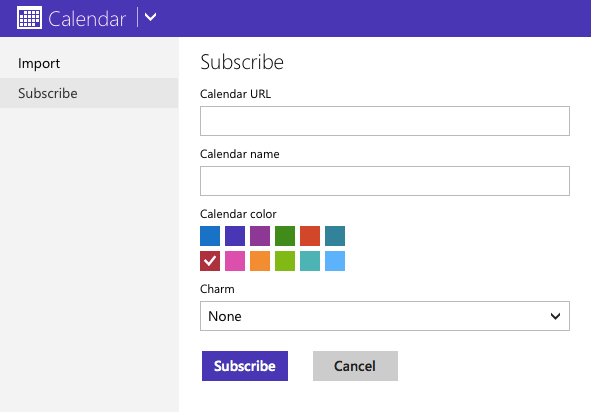
Sebuah menu akan terbuka dengan tab Impor dan Berlangganan, klik Langganan. Pada halaman yang muncul masukkan URL ICAL yang Anda salin di bawah “URL Kalender” dan kemudian masukkan pengaturan nama, warna dan pesona (ikon) apa pun yang Anda inginkan.
Ini akan membuat Kalender Google Anda terlihat di Outlook.com, aplikasi Kalender Windows 8 dan Windows Live Mail (yang menggabungkan kalender untuk Windows 7). Dua program terakhir tidak akan menampilkan acara Google Anda kecuali Anda telah masuk ke dalamnya dengan akun Microsoft yang sama dengan yang Anda gunakan untuk berlangganan URL ICAL Kalender Google Anda.
Windows 10 Mobile
Platform telepon Microsoft mengalami masalah yang sama dengan sistem operasi desktopnya. Anda dapat secara manual menambahkan Google Kalender Anda ke aplikasi kalender di Windows 10 Mobile.
Atau, Anda dapat menyinkronkan Kalender Google Anda melalui aplikasi pihak ketiga. Pilihannya termasuk OneCalendar, Cal ($ 1,99), dan Kalender Chronos, yang semuanya dapat disinkronkan dengan Google dan Outlook.
Mac OS X
Menyinkronkan Kalender Google adalah aplikasi Kalender Mac OS X sederhana. Anda hanya perlu membuka aplikasi Kalender, buka Preferensi, lalu Akun tab. Klik tombol "+" plus untuk menambahkan akun Google Anda. Anda akan memerlukan login dan kata sandi Anda atau, jika Anda gunakan otentikasi dua faktor Apa Otentikasi Dua Faktor, Dan Mengapa Anda Harus MenggunakannyaOtentikasi dua faktor (2FA) adalah metode keamanan yang membutuhkan dua cara berbeda untuk membuktikan identitas Anda. Ini biasa digunakan dalam kehidupan sehari-hari. Misalnya membayar dengan kartu kredit tidak hanya membutuhkan kartu, ... Baca lebih banyak , sebuah kata sandi aplikasi.
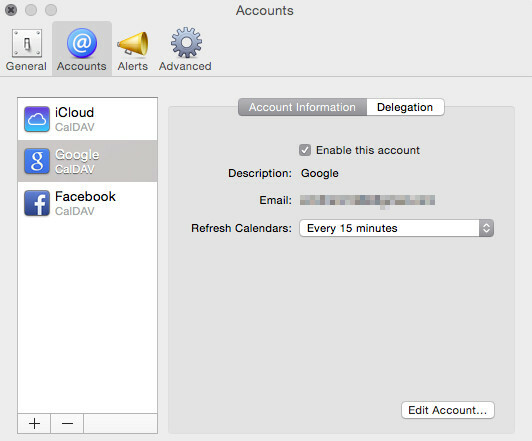
Setelah disinkronkan, masing-masing kalender dapat dikelola menggunakan bilah menu di sisi kiri aplikasi Kalender. Anda dapat menambah dan mengedit acara seperti yang Anda lakukan saat menggunakan Kalender Google di browser, karena perubahan dibawa ke server.
Namun, Anda harus memilih Kalender Google di menu saat membuat acara untuk menyelaraskannya dengan Google. Jika Anda memilih iCloud (atau sumber lain) yang dipilih pada saat acara dibuat, itu tidak akan disinkronkan dengan Google. Aplikasi Kalender OS X mencoba untuk membuatnya lebih jelas dengan mengkode warna kalender Anda. Di aplikasi saya, misalnya, Kalender Google berwarna merah, yang berarti hanya acara merah yang disinkronkan dengan Google.
Anda tidak dapat membuat Kalender Google baru dari aplikasi, Anda harus membuka layanan di browser web Anda untuk melakukan itu.
iOS
Menyiapkan Kalender Google dengan iOS juga sederhana. Buka Pengaturan lalu ketuk Mail, Kontak, Kalender. Keran Menambahkan akun dan, di menu yang terbuka, tekan Google.

Masukkan informasi login Anda (sekali lagi, Anda akan memerlukan kata sandi aplikasi jika Anda menggunakan otentikasi dua faktor) dan setelah Anda selesai melakukannya, pastikan Kalender diaktifkan. Kamu sudah selesai! Jika segala sesuatunya tidak berjalan sebagaimana mestinya, Anda bisa memecahkan masalah Kalender Google dan iOS Kalender Google Tidak Akan Disinkronkan Dengan iOS? Coba Perbaikan IniSetelah menghabiskan berminggu-minggu mencari solusi mengapa Google Kalender menolak untuk menyinkronkan kalender tertentu dengan iOS, ternyata ada beberapa perbaikan untuk masalah yang agak umum. Baca lebih banyak lebih lagi.
Aturan Kalender OS X meluas ke iOS. Acara yang Anda buat harus dibuat di bawah Kalender Google Anda; jika mereka dibuat di iCloud atau sumber lain, mereka tidak akan disinkronkan dengan Google. Anda juga tidak dapat membuat Kalender Google baru dari aplikasi iOS.
BlackBerry
Cara Anda menyinkronkan BlackBerry dengan Kalender Google bervariasi tergantung pada usia dan sistem operasi yang dijalankannya. Jika Anda memiliki model yang lebih lama menjalankan OS BlackBerry versi 5, 6 atau 7, lihat instruksi resmi perusahaan tentang cara menyinkronkan dengan Google. Sinkronisasi ini dua arah, tetapi terbatas pada jendela empat belas hari, jadi Anda tidak akan melihat acara yang lebih dari empat belas hari di masa mendatang. Pengulangan acara adalah pengecualian.

Jika Anda menggunakan BlackBerry yang lebih baru, Anda dapat menyinkronkan dengan mengunduh aplikasi Kalender Sinkronisasi dari toko aplikasi BlackBerry World. Aplikasi ini adalah utilitas pihak ketiga dan biaya $ 1,99. Anda harus memasukkan nama pengguna dan kata sandi Google Anda, tentu saja, yang berarti sekali lagi Anda harus membuat kata sandi aplikasi jika Anda menggunakan otentikasi dua faktor. Aplikasi ini juga mendukung sinkronisasi dua arah, artinya Anda dapat melihat dan menambahkan acara ke kalender.
Kalender Google Disinkronkan
Artikel ini berisi semua yang perlu Anda ketahui tentang sinkronisasi Kalender Google. Jika Anda tahu trik pintar yang tidak dibahas di sini, beri tahu kami di komentar!
Matthew Smith adalah seorang penulis lepas yang tinggal di Portland Oregon. Dia juga menulis dan mengedit untuk Tren Digital.
